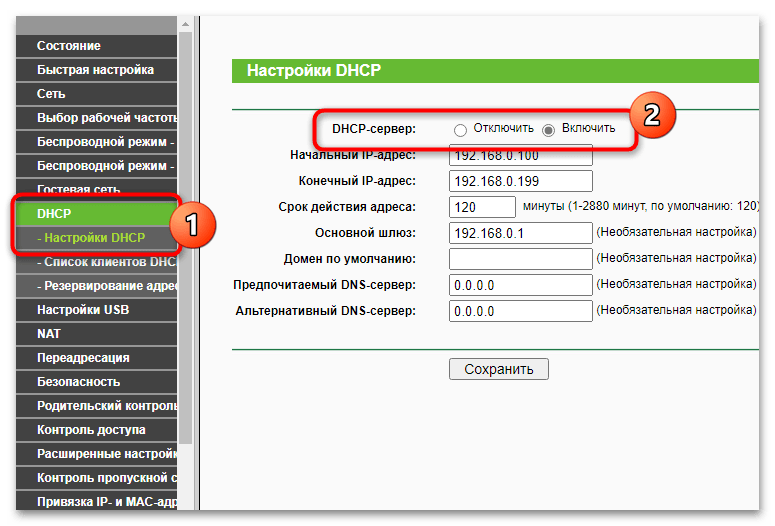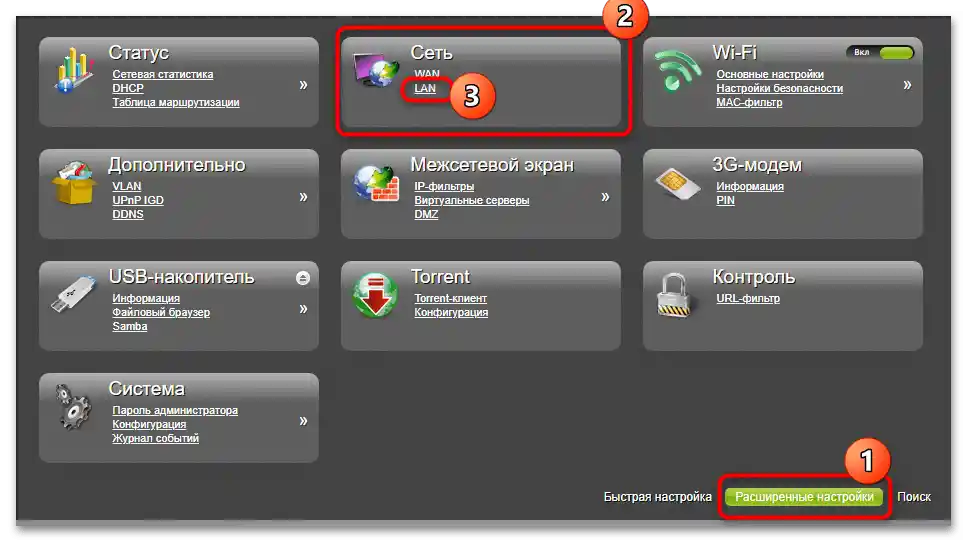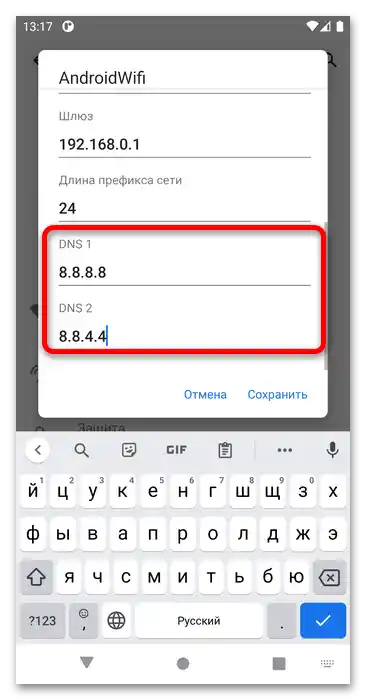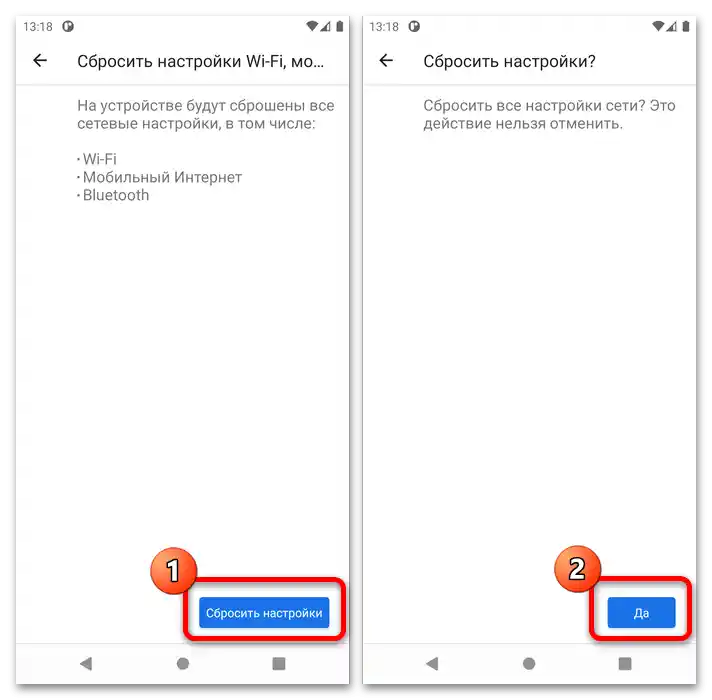Съдържание:
Метод 1: Рестартиране на рутера
Най-често срещаната грешка възниква в резултат на софтуерен проблем от страна на рутера, когато по някакви причини DHCP сървърът не предоставя на телефона или таблета необходимия адрес. Най-простото и ефективно решение в такава ситуация е рестартирането на маршрутизатора.
Повече информация: Как да рестартираме рутера Wi-Fi
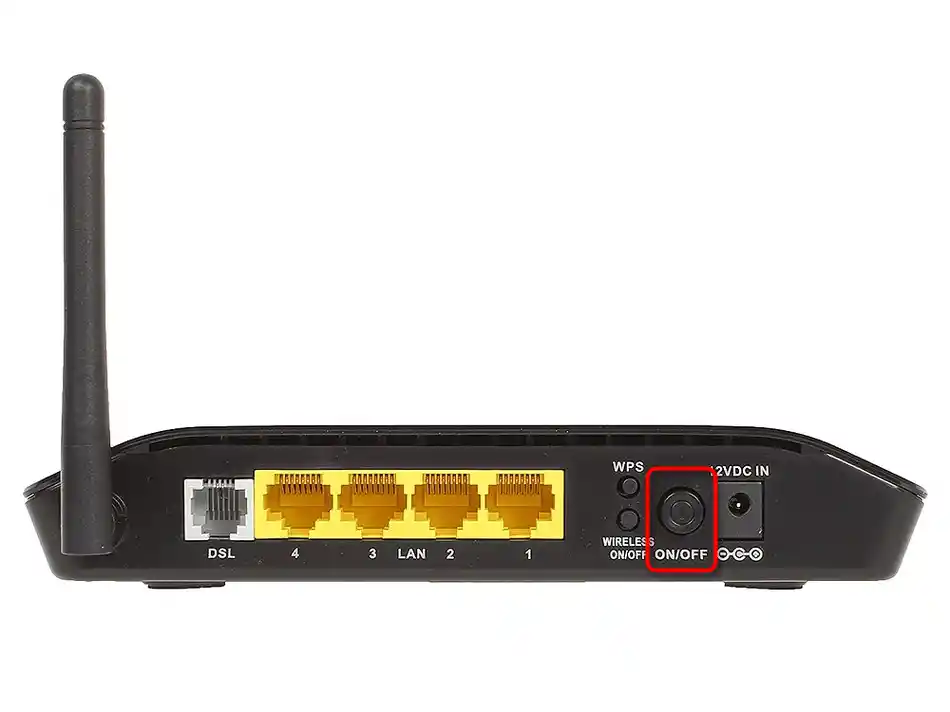
Метод 2: Включване на DHCP
Възможно е по някакви причини функцията DHCP да е изключена на рутера: Android в такъв случай не може да получи IP адрес и показва грешка в конфигурацията. Можете да проверите и включите този параметър по следния начин:
- На съвременните рутери от ASUS необходимата опция се намира в раздела "Локална мрежа" на таба "DHCP сървър" и се нарича "Включи DHCP сървър". Превключвателят за работа на функцията трябва да бъде в положение "Да".
- На устройствата от TP-Link с "зелена" интерфейс необходимият параметър е разположен в раздела "DHCP" – "Настройки на DHCP", също наречен "DHCP сървър" и трябва да бъде в положение "Включи".
![грешка в конфигурацията на IP на Android-3]()
За устройства с по-съвременен "син" интерфейс пътят изглежда като "Допълнителни настройки" – "Мрежа" – "DHCP сървър", а за работоспособността на необходимата функция трябва да бъде отбелязан пунктът "Включи DHCP сървър".
- В рутерите D-Link необходимата опция се намира на неочевидно място.Първо трябва да се превключите в режим на разширени настройки и да изберете опцията "LAN" в блока "Мрежа".
![грешка в конфигурацията на IP на Android-5]()
След това се уверете, че в падащото меню "Режим" в раздела "DHCP-сървър" е избрана опцията "Разреши".
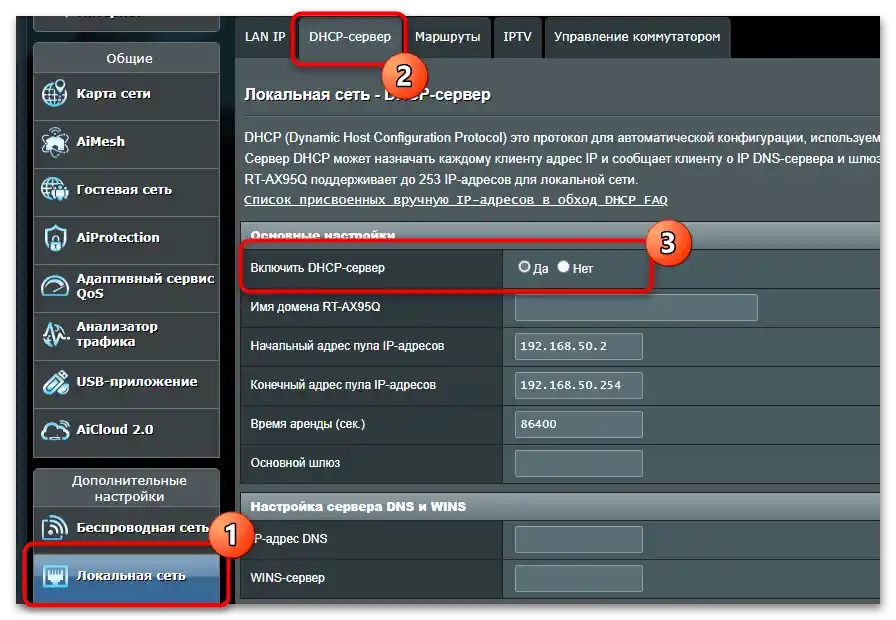
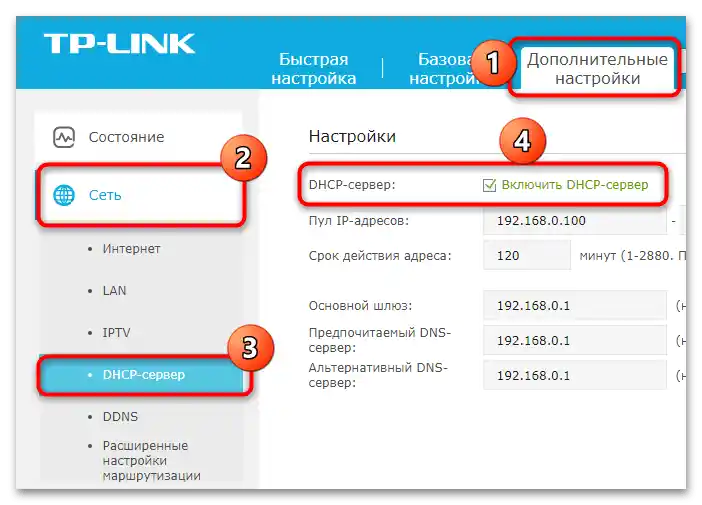
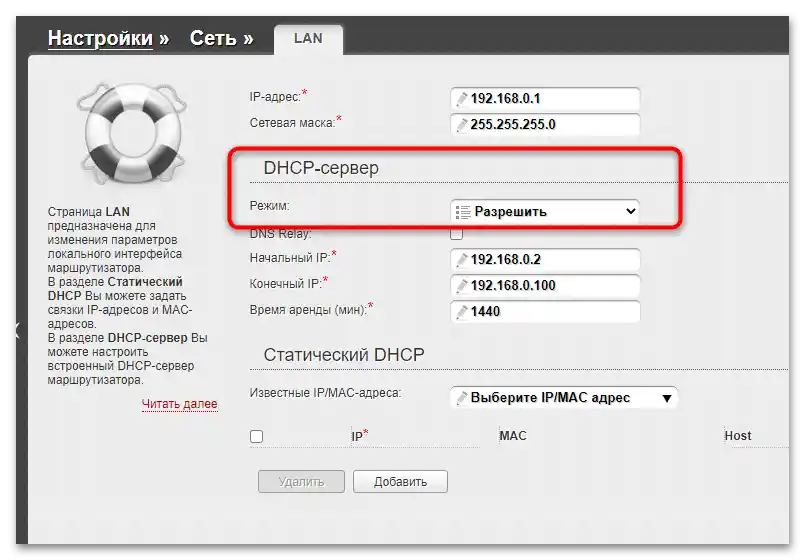
При рутерите на другите производители активирането на необходимата функция е организирано по подобен принцип – ориентирайте се по имената и местоположението на опции. След като направите промените в настройките, трябва да ги запазите и да рестартирате устройството.
Метод 3: Ръчно добавяне на IP адрес
В ситуации, когато нито първият, нито вторият метод са ви помогнали, можете да опитате сами да зададете адреса за свързване с интернет. В "чистия" Android 11 това се прави по следния начин:
- Отворете "Настройки" и преминете през разделите "Мрежа и Интернет" – "Wi-Fi".
- Намерете проблемната връзка в списъка и натиснете иконата за настройки вдясно. Когато съответният прозорец се отвори, използвайте бутона с иконата на молив.
- Разгънете падащото меню "Разширени настройки", след това – "Настройки IP", в което изберете опцията "Статичен IP адрес".
- Първо напишете в полето "Шлюз" адреса на вашия рутер. Ако не го знаете, използвайте ръководството по линка по-долу.
Повече информация: Как да разбера IP адреса на рутера
- Сега в полето "IP адрес" посочете последователност, при която първите три октета (последователности от цифри) повтарят адреса на шлюза, а последният може да бъде всяко число, освен 1 и 255.
- Превъртете списъка с параметри надолу до редовете "DNS 1" и "DNS 2", в които напишете стойностите
8.8.8.8и8.8.4.4съответно.![грешка в конфигурацията на IP на android-15]()
Останалите параметри не е необходимо да променяте – върнете се в началото на списъка, въведете паролата и натиснете "Запази".
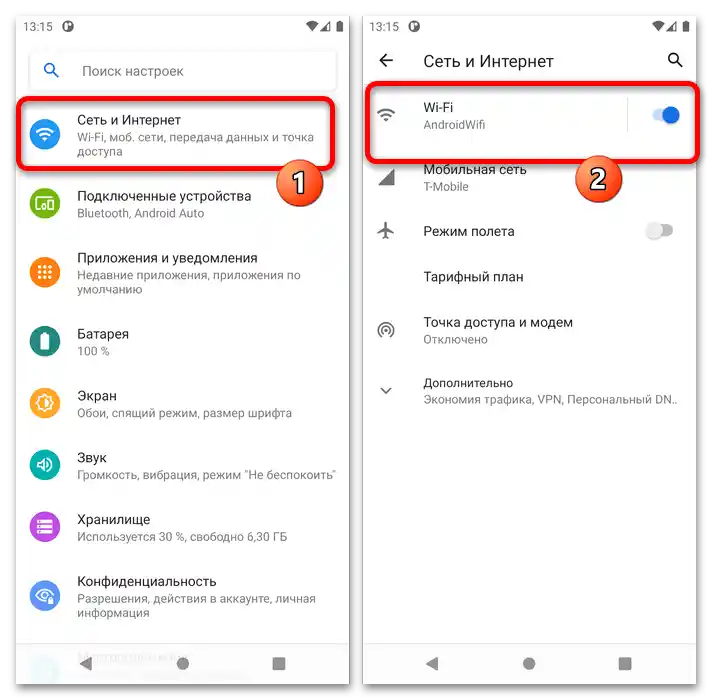
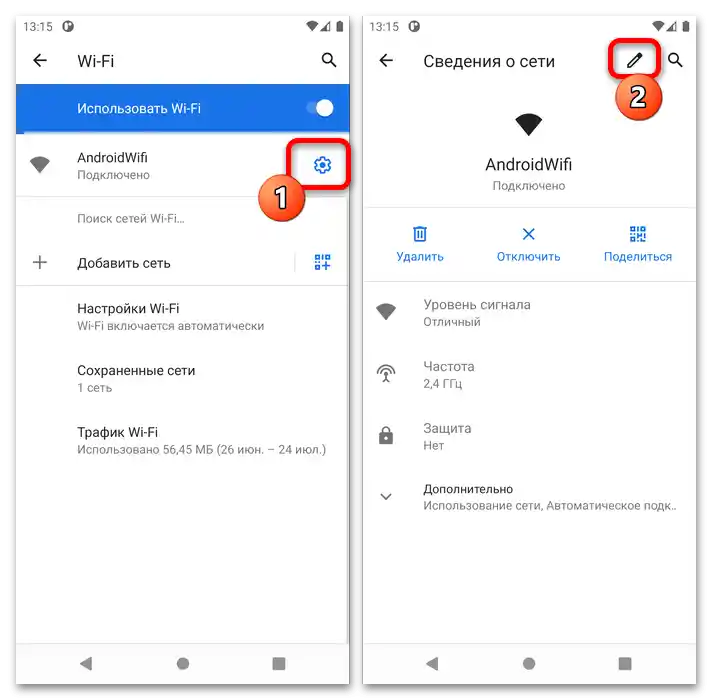
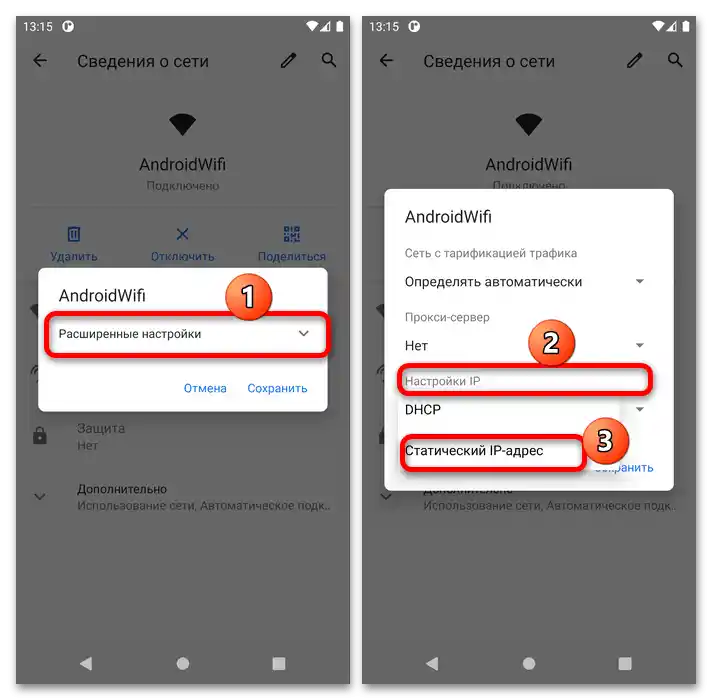
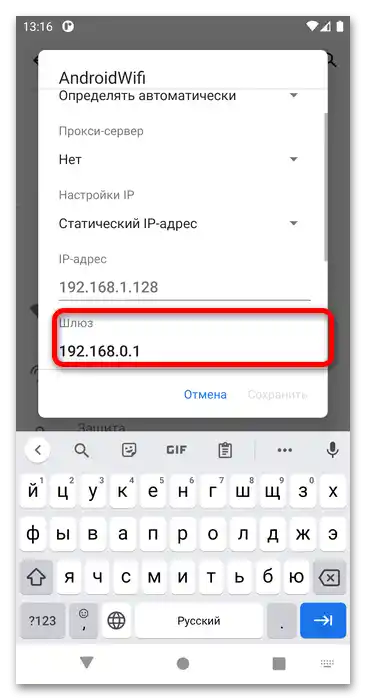
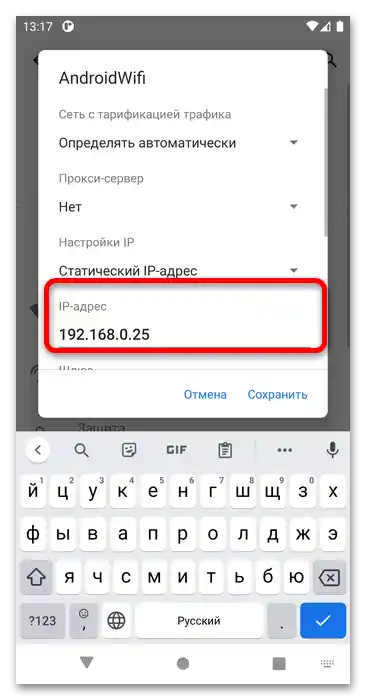
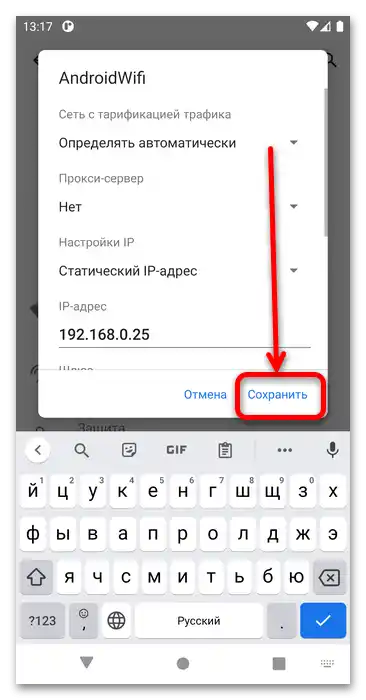
Изчакайте, докато системата се свърже с интернет.Ако всичко е направено правилно, грешката в конфигурацията на IP ще изчезне и повече няма да се появи.
Метод 4: Нулиране на мрежовите настройки (Android 10+)
Може да се случи така, че настройките на редактираната връзка по някаква причина да не се запазват, и дори изтриването с повторно свързване да не помага. Най-добрият начин за отстраняване на подобен проблем е нулирането на мрежовите параметри до фабричните настройки.
Внимание! Тази операция е достъпна само на устройства, работещи с Android 10 и по-нови!
За "чистата" версия на актуалната 11 версия последователността на действията изглежда така:
- Влезте в приложението с настройки и преминете по пътя "Система" – "Допълнително" – "Нулиране на настройки".
- Докоснете пункта "Нулиране на настройки на Wi-Fi, мобилен интернет и Bluetooth".
- Натиснете "Нулиране на настройки", след което потвърдете операцията.
![грешка в конфигурацията на IP на Android-12]()
Важно! Ако на устройството е активна блокировка, ще е необходимо да въведете парола, PIN-код или да потвърдите самоличността си чрез лице или пръстов отпечатък!
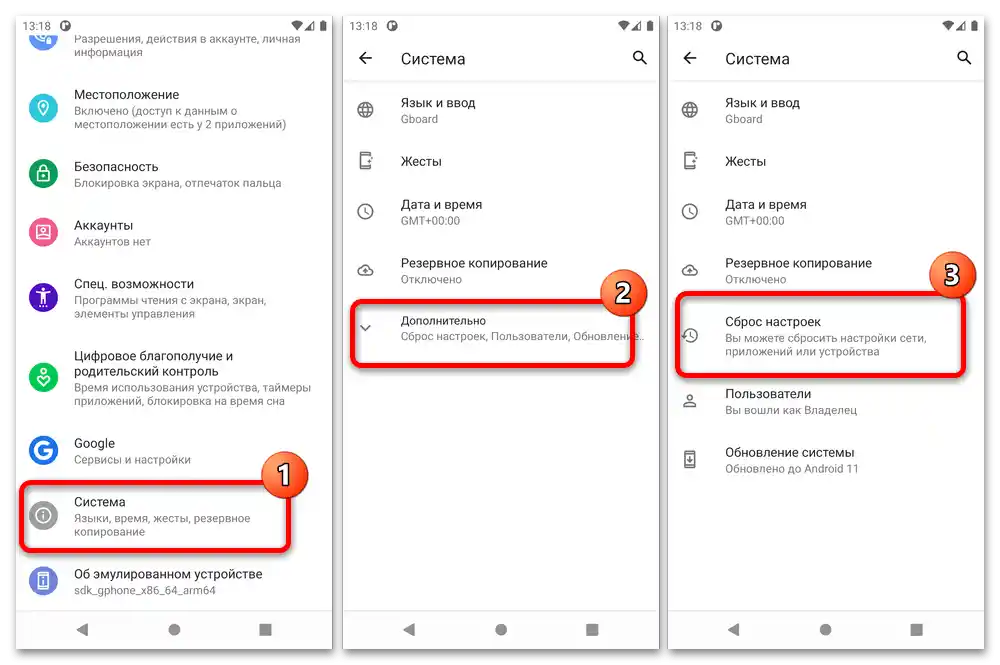
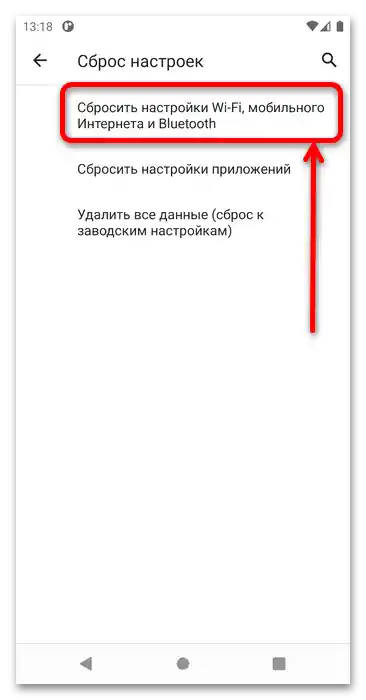
Свържете се отново с проблемната връзка (може с ръчно въвеждане на IP, действията не се различават от тези за Метод 3) – този път не трябва да се появяват грешки.
Метод 5: Нулиране на настройките на рутера
Понякога нито един от горепосочените методи не помага и телефонът упорито продължава да показва грешка в конфигурацията на IP. Ако подобен проблем се наблюдава и на други устройства (например, лаптоп или телевизор), това означава, че нещо не е наред с параметрите на самия рутер. Най-простият метод за решаване на този проблем е нулирането на устройството до фабричните параметри.
Повече информация:
Нулиране на настройките на рутера до фабричните
Как да настроите от нулата рутери ASUS, TP-Link, D-Link, Zyxel, Tenda, Huawei